जब आप अपने फ़ोन का पासकोड भूल जाते हैं तो यह एक निराशाजनक स्थिति होती है, लेकिन आपको चिंता करने की ज़रूरत नहीं है। ऐसे कई तरीके हैं जिनके द्वारा आप अपने iPhone के पासकोड को रीसेट कर सकते हैं, लेकिन यह अनुशंसा की जाती है कि आप हमेशा अपने डेटा की एक बैकअप प्रतिलिपि रखें। ज्यादातर मामलों में, आपके iPhone अनलॉक कोड को रीसेट करने से आपके डिवाइस का सारा डेटा मिट जाएगा।
iOS 17 से शुरुआत, Apple एक ऐसी सुविधा भी पेश की गई है जहां आप अपने पुराने पासकोड का उपयोग कर सकते हैं यदि इसे बदले हुए 72 घंटे से अधिक नहीं हुए हैं। एक बहुत ही उपयोगी विकल्प, क्योंकि अधिकांश समय, iPhone अनलॉक कोड बदलने के बाद भूल जाता है।
विषय - सूची
पुराने पासकोड का उपयोग करके iOS 17 पर iPhone पासकोड कैसे रीसेट करें
वे चरण जिनके द्वारा आप iPhone अनलॉक कोड को रीसेट कर सकते हैं, बहुत सरल हैं, लेकिन थोड़ा ध्यान देने की आवश्यकता है। इस पद्धति से, iPhone अनलॉक कोड को केवल तभी रीसेट किया जा सकता है जब इसे 72 घंटे से अधिक पहले नहीं बदला गया हो।
डिवाइस को रीसेट किए बिना और डेटा खोए बिना iOS 17 पर iPhone पासकोड को रीसेट करने का तरीका जानने के लिए एक उपयोगी मार्गदर्शिका।
1. iPhone लॉक स्क्रीन से, "iPhone अनुपलब्ध" संदेश प्रकट होने तक एक पासकोड दर्ज करें और डिवाइस आपको बाद में पुनः प्रयास करने के लिए संकेत न दे।
2. डिवाइस अनुपलब्ध होने के बाद, यह "पासकोड भूल गए?" विकल्प पर निचले स्थान पर दिखाई देता है।
3. अगली स्क्रीन पर अपने पुराने iPhone अनलॉक कोड का उपयोग करने के विकल्प पर टैप करें। "पिछला पासकोड दर्ज करें"।
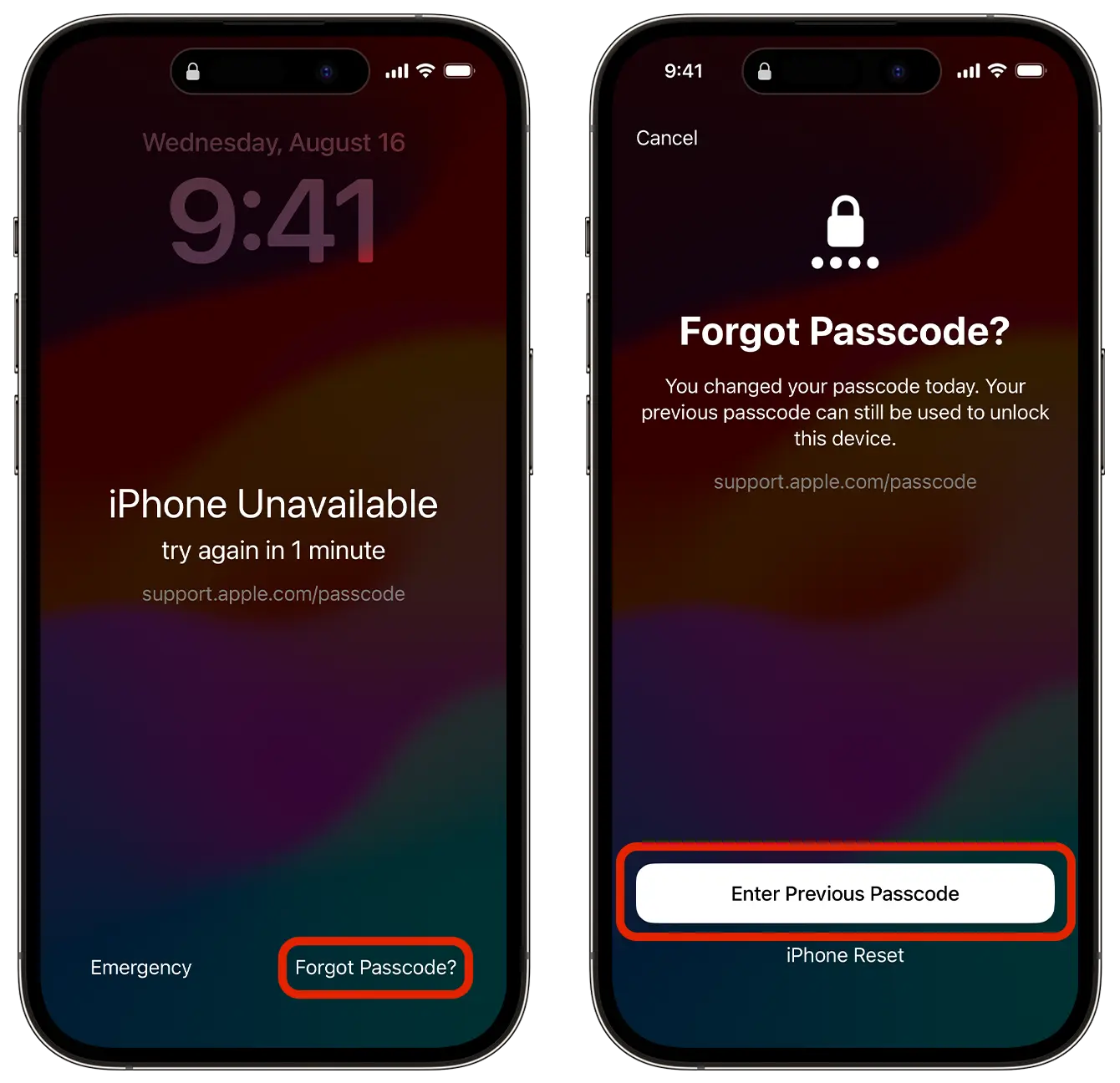
4. iPhone को अनलॉक करने के लिए पुराना पासकोड डालें।
इस तरह आप अपने iPhone का पासकोड रीसेट कर सकते हैं। इस चरण के बाद आपको नया iPhone पासकोड सेट करने के लिए ऑन-स्क्रीन निर्देशों का पालन करना होगा।
यदि आपको अपना पासकोड बदले हुए 72 घंटे से अधिक समय हो गया है, तो आपको नया पासकोड सेट करने के लिए अपने iPhone को रीसेट करना होगा। इस प्रक्रिया में डिवाइस से डेटा को पूरी तरह से मिटाना भी शामिल है, लेकिन यदि आपके पास सक्रिय सिंक्रनाइज़ेशन है तो इसे पुनर्प्राप्त किया जा सकता है iCloud चित्रों, दस्तावेज़ों, ऐप्स और अन्य डेटा के लिए।
iPhone पासकोड रीसेट करने की पूरी गाइड: यदि आप पासकोड भूल गए हैं तो iPhone को कैसे अनलॉक करें। आईफोन अनुपलब्ध.
आप iPhone पर पुराने पासकोड का उपयोग करके कैसे रद्द करते हैं?
यदि आपने सुरक्षा कारणों से अपने iPhone पर पासकोड बदल दिया है और नहीं चाहते कि यह अगले 72 घंटों तक उपयोग योग्य रहे, तो सेटिंग्स ऐप खोलें (Settings), फिर जाएं "Face ID & पासकोड” और पुराने पासकोड के उपयोग को अमान्य कर दें। "पिछला पासकोड अभी समाप्त करें"।











